Mungkin tulisan mengenai membuat aplikasi database sudah banyak ditemukan di internet,,, walaupun begitu ketika mengerjakan tugas kuliah yang menyangkut database saya sangat susah menemukan tutorial yang cocok,, kenapa??? mungkin karna masih sedikit yang memahami pembuatan aplikasi database menggunakan metode yang saya gunakan (dengan EclipdeLink),,,termasuk teman-teman ilkom (bisa dibilang tidak ada).. Untuk membuat suatu aplikasi database di java kita bisa menggunakan beberapa metode,,, yaitu dengan menggunakan metode konfensional yang sudah banyak beredar, dengan Hibernate, dan dengan EclipseLink.. Pada tulisan ini saya menggunakan

EclipseLink yang sudah mendukung JPA 2.0,, sedangkan hibernate pada saat itu hanya mendukung jpa 1.0 pada netbeans., menurut sumber yang terpercaya menyebutkan bahwa menggunakan teknik ini mempunyai beberapa kelebihan daripada menggunakan metode konvensional yang ada… Apa itu JPA?? Maaf saya tidak akan membahas masalah itu disini,, mungkin lain kali..
Untuk memulai pembutan aplikasi di Komputer anda harus ter-install Netbeans dan MySQL, pada aplikasi ini saya menggunakan Netbeans 6.8.. Anda diharapkan telah mengerti cara membuat database menggunakan MySQL…
Pertama buatlah sebuah database bernama “DataBase” atau terserah anda,, kemudian buatlah sebuah tabel atau entitas bernama “Mahasiswa” (ingat tabel harus mempunyai sebuah primary key) yang memiliki atribut: Nama, NRP, Tanggal Lahir, dan Alamat.
Membuat Project
Kemudian kita mulai membuat project Java Aplication di Netbeans, caranya:
File -> New Project, lalu pada bagian
Categories pilih
Java dan bagian
Project pilih
Java Application. Beri nama project ini “Aplikasi”.
Tahap selanjutnya kita akan membuat entity class dimana class ini bertujuan untuk mempresentasikan entity atau tabel dalam suatu database.. Class ini dibuat lewat
file->new file, pada categories pilih
Persistence selanjutnya pilih
entity classes from database
Jendela berikutnya pada
database connection pilih
new database connection kemudian
next. Kemudian isi sesuai gambar dibawah ini
Klik
ok, akan muncul jendela berikutnya dan klik button
Add All kemudian
next. Akan muncul jendela berikutnya dan klik button
creat persistence unit,
ok, kemudian
next. Pada collection pilih
java.util.List dan klik button
finish.
Berikutnya kita akan membuat class persistenceUtility sebagai utilities yang membuat koneksi JPA atau EntityManagerFactory:
package aplikasi;
import javax.persistence.EntityManagerFactory;
import javax.persistence.Persistence;
public class persistenceUtility {
public final static EntityManagerFactory entityManagerFactory;
static {
// parameter harus sama dengan nama Persistence Unit
// yang ada pada file persistence.xml
entityManagerFactory =
Persistence.createEntityManagerFactory("AplikasiPU");
}
public static EntityManagerFactory getEntityManagerFactory() {
return entityManagerFactory;
}
}Selanjutnya kita akan membuat tampilan dari aplikasi database ini,,
Pada
combobox cari berdasarkan,, ubahlah model pada property combobox yang sebelumnya dengan
nama dan
nrp, dengan cara klik kanan pada combobox, kemudian pada model yang sebelumnya berisikan item 1, item 2, item 3, item 4 ubah menjadi nama, nrp.
And then ubahlah nama2 komponen atau variabel seperti dibawah ini:
karna kita memakai Tabel sebagai antar mukanya,, maka kita harus membuat sebuah TableModel untuk mempermudah dalam menambah data dang mengambil data dari tabel. Buatlah class baru bernama TableModel:
package aplikasi;
import java.util.ArrayList;
import java.util.Collection;
import java.util.List;
import javax.swing.table.AbstractTableModel;
public class TableModel extends AbstractTableModel {
private static final long serialVersionUID = 1L;
private List list = new ArrayList();
public void updateAll(Collection mhs) {
list.clear();
list.addAll(mhs);
fireTableDataChanged();
}
public Mahasiswa get(int index){
return list.get(index);
}
public void setData(List list) {
this.list = list;
// memberi peringatan ke tabel bahwa data berubah
fireTableDataChanged();
}
public void insert(Mahasiswa mhs) {list.add(mhs);
fireTableRowsInserted(getRowCount() - 1, getRowCount() - 1);
}
public void delete(int index) {
list.remove(index);
fireTableRowsDeleted(index, index);
}
public void update(int index,
Mahasiswa mhs) {list.set(index, mhs);
fireTableRowsUpdated(index, index);
}
public Mahasiswa select(int index) {
return list.get(index);
}
public int getRowCount() {
return list.size();
}
public int getColumnCount() {
return 4;
}
public Object getValueAt(int rowIndex, int columnIndex) {
switch (columnIndex) {
case 0:
return list.get(rowIndex).getNama();
case 1:
return list.get(rowIndex).getNrp();
case 2:
return list.get(rowIndex).getTanggalLahir();
case 3:
return list.get(rowIndex).getAlamat();
default:
return null;
}
@Override
public String getColumnName(int column) {
switch (column) {
case 0:
return "Nama";
case 1:
return "NRP";
case 2:
return "Tanggal lahir";
case 3:
return "Alamat";
default:
return null;
}
}
}Selanjutan kita tambahkan TableModel ke tampilan antarmuka, carannya masuk ke bagian source kemudian ubah konstruktor yang sebelunnya:
public View() {
initComponents();
}Menjadi:
public View() {
initComponents();
tableModel = new TableModel();
Tabel.setModel(tableModel);
}Berikutnya tambahan getter untuk semua komponen pada source antarmuka, ini berguna untuk controler yang akan buat selanjutnya.
public View() {
initComponents();
tableModel = new TableModel();
Tabel.setModel(tableModel);
}
public JButton getButtonDelete() {
return Hapus;
}
public JButton getButtonInsert() {
return Tambah;
}
public JButton getButtonUpdate() {
return Edit;
}
public TableModel getTableModel() {
return tableModel;
}
public JTable getTable() {
return Tabel;
}
public JTextField getTextNama() {
return txtNama;
}
public JTextField getTextNrp() {
return txtNrp;
}
public JSpinner getTanggal() {
return Tanggal;
}
public JTextArea getAlmt() {
return Alamat;
}Selanjutnya kita akan membuat class Controler. Class ini bertugas untuk melakukan semua proses manipulasi database. Biasanya Controller menyesuaikan dengan View, misal disini View memiliki tombol INSERT, UPDATE dan DELETE, artinya Controller harus dapat menangani masalah INSERT, UPDATE dan DELETE tersebut. Biasanya Controller menyesuaikan dengan View, misal disini View memiliki tombol INSERT, UPDATE dan DELETE, artinya Controller harus dapat menangani masalah INSERT, UPDATE dan DELETE tersebut. Apa hanya itu? TIDAK! Terdapat sebuah tabel pada VIew yang sebelumnya kita buat, dan yang jadi pertanyaan bagaimana data yang ada dalam database bisa terlihat di table? Artinya kita harus membuat si Controller dapat menangani proses SELECT.
package aplikasi;
import java.util.Date;
import java.util.List;
import javax.persistence.EntityManager;
import javax.swing.JOptionPane;
public class Controler {
private View view;
public Controler(View view) {
this.view = view;
}
public void insert() {
EntityManager manager =
PersistenceUtility.getEntityManagerFactory().createEntityManager();
manager.getTransaction().begin();
try {
// buat mahasiswa
Mahasiswa mhs = new Mahasiswa();
// ubah data mahasiswa
mhs.setNama(view.getTextNama().getText());
mhs.setNrp(view.getTextNrp().getText());
mhs.setTanggalLahir( (Date) view.getTanggal().getValue());
mhs.setAlamat(( view.getAlmt().getText()));
// simpan ke database
manager.persist(mhs);
// simpah ke tablemodel
view.getTableModel().insert(mhs);
manager.getTransaction().commit();
} catch (Throwable t) {
t.printStackTrace();
manager.getTransaction().rollback();
} finally {
manager.close();
}
}
public void update() {
// dapatkan baris yang terseleksi
int index = view.getTable().getSelectedRow();
// jika tidak ada
if (index == -1) {
// maka proses dibatalkan
JOptionPane.showMessageDialog(null, "Pilih baris yang akan di-update!");
return;
}
EntityManager manager =
PersistenceUtility.getEntityManagerFactory().createEntityManager();
manager.getTransaction().begin();
try {
// mendapatkan mahasiswa dari tablemodel
Mahasiswa mhs = view.getTableModel().select(index);
// ubah data mahasiswa
mhs.setNama(view.getTextNama().getText());
mhs.setNrp(view.getTextNrp().getText());
mhs.setTanggalLahir((Date) view.getTanggal().getValue());
mhs.setAlamat(( view.getAlmt().getText()));
// update mahasiswa ke database
manager.merge(mhs);
// update mahasiswa ke tablemodel
view.getTableModel().update(index, mhs);
manager.getTransaction().commit();
} catch (Throwable t) {
t.printStackTrace();
manager.getTransaction().rollback();
} finally {
manager.close();
}
}
public void delete() {
// dapatkan baris yang terseleksi
int index = view.getTable().getSelectedRow();
// jika tidak ada
if (index == -1) {
JOptionPane.showMessageDialog(null, "Pilih baris yang akan di-delete!");
return;// maka proses dibatalkan
}
EntityManager manager =
PersistenceUtility.getEntityManagerFactory().createEntityManager();
manager.getTransaction().begin();
try {
// mendapatkan mahasiswa dari tablemodel
Mahasiswa mhs = view.getTableModel().select(index);
// menghapus mahasiswa dari database
manager.remove(manager.merge(mhs));
// menghapus mahasiswa dari tablemodel
view.getTableModel().delete(index);
manager.getTransaction().commit();
} catch (Throwable t) {
t.printStackTrace();
manager.getTransaction().rollback();
} finally {
manager.close();
}
}
public void select() {
EntityManager manager =
PersistenceUtility.getEntityManagerFactory().createEntityManager();
try {
@SuppressWarnings("unchecked")
List list = manager.createQuery
("select a from Mahasiswa a order by a.nrp").getResultList();
view.getTableModel().updateAll(list);
} finally {
manager.close();
}
}
}Untuk tahap berikutnya kita akan menambahkan aksi tombol Tambah, Hapus, Edit, dan Refresh. Dengan cara double klik tombol tersebut kemudian isikan kode beriut:
Tambah:
private void TambahActionPerformed(java.awt.event.ActionEvent evt) {
if(txtNama.getText().equals("") ||
txtNrp.getText().equals("") || Alamat.getText().equals("") ){
JOptionPane.showMessageDialog(null, "Data harus diisi dengan lengkap!");
return;
}
controler.insert();
txtNama.setText("");
txtNrp.setText("");
Alamat.setText("");
}Hapus:
private void HapusActionPerformed(java.awt.event.ActionEvent evt) {
if (JOptionPane.showConfirmDialog
(this, "Anda Yakin Akan Menghapus Data Mahasiswa?",
"Hapus Mahasiwa", JOptionPane.OK_CANCEL_OPTION) ==
JOptionPane.CANCEL_OPTION) {
// batalkan aksi hapus
return;
}
controler.delete();
txtNama.setText("");
txtNrp.setText("");
Alamat.setText("");
}Edit:
private void EditActionPerformed(java.awt.event.ActionEvent evt) {
if(txtNama.getText().equals("") || txtNrp.getText().equals("") ||
Alamat.getText().equals("") ){
JOptionPane.showMessageDialog(null,"Data harus diisi dengan lengkap!");
return;
}
controler.update();
txtNama.setText("");
txtNrp.setText("");
Alamat.setText("");
}Refresh:
private void refreshActionPerformed(java.awt.event.ActionEvent evt) {
controler.select();
}Dan terakhir tambahkan aksi tombol Cari,, dengan cara yang sama dan isikan kode berikut:
private void jButton1ActionPerformed(java.awt.event.ActionEvent evt) {
EntityManager manager =
PersistenceUtility.getEntityManagerFactory().createEntityManager();
try {
List list = manager.createQuery
("select b from Mahasiswa b where " + "b." +
(String)cmbCari.getSelectedItem()+ " like '%" +
txtCari.getText() + "%'").getResultList();
// tampilkan hasil pencarian ke table
tableModel.setData((List) list);
} catch (Throwable t) {
// perlihatkan error
t.printStackTrace();
} finally {
// tutup entitymanager
manager.close();
}
}Sampai disini sebenarnya program kita sudah jadi,, tapi untuk membuat tabel pada program kita lebih interaktif maka tambahkan kode berikut pada konstruktor view atau tampilan antar mua program sehingga kontraktornya menjadi:
public View() {
initComponents();
tableModel = new TableModel();
Tabel.setModel(tableModel);
controler = new Controler(this);
//menampilkan data mahasiswa ketika program pertama kali dijalankan
refreshActionPerformed(null);
Tabel.getSelectionModel().addListSelectionListener
(new ListSelectionListener() {
public void valueChanged(ListSelectionEvent e) {
// dapatkan baris yang terseleksi
int baris = Tabel.getSelectedRow();
// cek apakah baris terseleksi
if (baris != -1) {
// jika terseleksi, tampilkan data di form
// dapatkan mahasiswa dari tabel
Mahasiswa mhs = tableModel.get(baris);
// tampilkan data di form
txtNama.setText(mhs.getNama());
txtNrp.setText(mhs.getNrp());
Tanggal.setValue(mhs.getTanggalLahir());
Alamat.setText(mhs.getAlamat());
}
}
});
}Akhirnya progam database sederhana telah selesai,,, kita tinggal menambahkan driver MySQL ke dalam project.. Caranya klik kanan pada
libraries project kita kemudian pilih
Add Library, selanjutnya pilih
My SQL JDBC Driver. Dan program database sederhana siap dijalankan… Gampangkan…………!! Malah lebih gampang dari cara yang biasa….
ini link program jadinya
http://www.4shared.com/file/BKQSnbHm/aplikasi.html
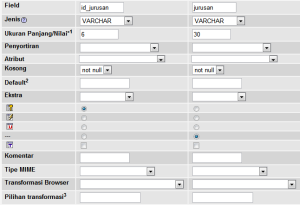
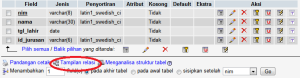
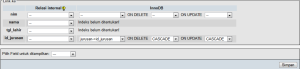




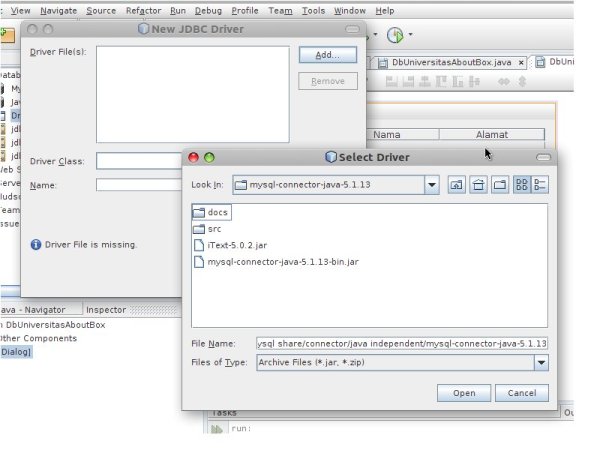
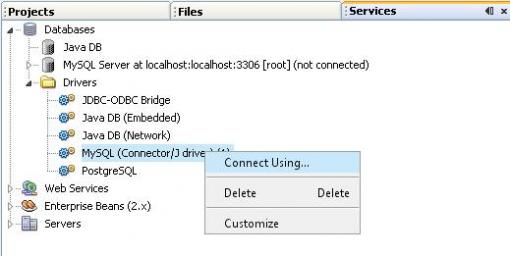

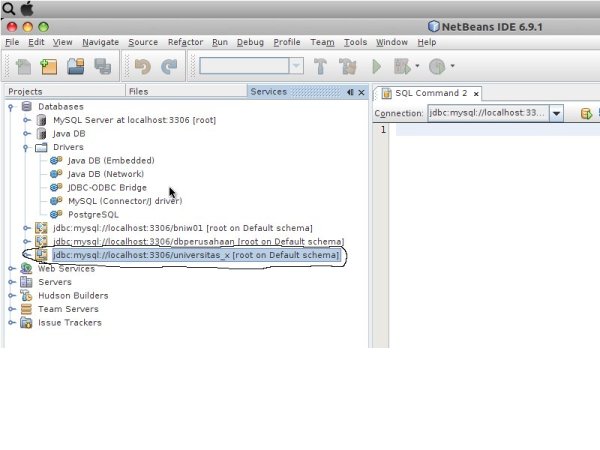

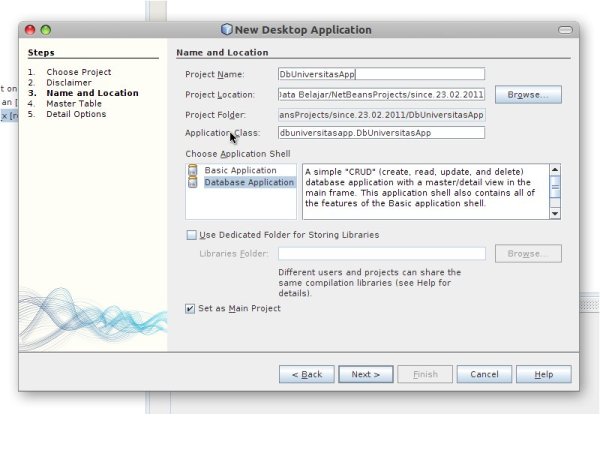
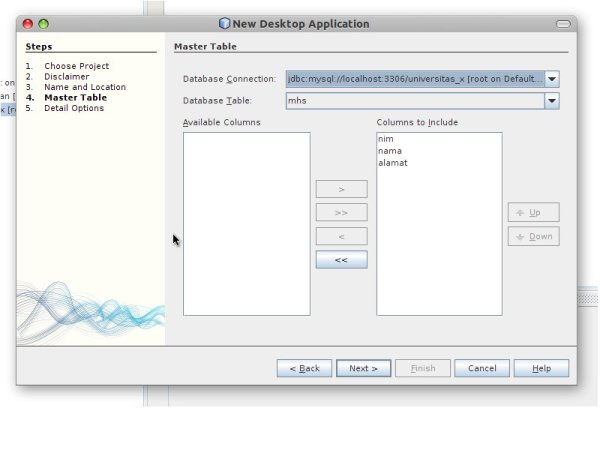


 EclipseLink yang sudah mendukung JPA 2.0,, sedangkan hibernate pada saat itu hanya mendukung jpa 1.0 pada netbeans., menurut sumber yang terpercaya menyebutkan bahwa menggunakan teknik ini mempunyai beberapa kelebihan daripada menggunakan metode konvensional yang ada… Apa itu JPA?? Maaf saya tidak akan membahas masalah itu disini,, mungkin lain kali..
EclipseLink yang sudah mendukung JPA 2.0,, sedangkan hibernate pada saat itu hanya mendukung jpa 1.0 pada netbeans., menurut sumber yang terpercaya menyebutkan bahwa menggunakan teknik ini mempunyai beberapa kelebihan daripada menggunakan metode konvensional yang ada… Apa itu JPA?? Maaf saya tidak akan membahas masalah itu disini,, mungkin lain kali..




 Dikarenakan pentingnya air maka tidak heran jika muncul sebuah metode pengobatan bernama terapi air putih. Dimana air putih dijadikan obat untuk menyembuhkan sejumlah penyakit berat seperti jantung, kanker,
Dikarenakan pentingnya air maka tidak heran jika muncul sebuah metode pengobatan bernama terapi air putih. Dimana air putih dijadikan obat untuk menyembuhkan sejumlah penyakit berat seperti jantung, kanker,